Что делать если компьютер не распознает флешку? Алгоритм проверки

Флешка, флеш-карта или USB-флеш накопитель – самое популярное среди пользователей персональных компьютеров компактное внешнее запоминающее устройство. Часто возникающие проблемы при работе с таким видом съемных носителей информации – это когда компьютер не видит самой флешки или не распознает записанные на ней файлы.
Если вы вставили флешку в USB-порт, и на мониторе не появилось сообщение о подключении нового оборудования, то причин может быть несколько.
Компьютер не распознает флешку – возможные причины
Что делать, если компьютер не распознает флешку? Прежде всего, нужно определиться с перечнем причин некорректной работы оборудования, а затем последовательно проверить и устранить неисправности.
Все возможные причины можно разделить на два вида – аппаратные и операционные.
Аппаратные причины могут быть следующие:
- неисправность флеш-карты;
- неисправность USB-порта;
- недостаточное питание USB-порта;
- USB-порт не подключен к материнской плате.
Возможные операционные причины:
- несовместимость файловых систем флеш-карты и компьютера;
- отсутствует или устарел драйвер – программа, необходимая для работы с внешними устройствами;
- операционная система присваивает подключенной флеш-карте букву-обозначение другого диска;
- наличие вирусов в операционной системе.
Порядок действий по устранению неполадок
Чтобы определить и устранить причины неполадок следует действовать методом исключения по всем пунктам установленного перечня.
В первую очередь необходимо проверить возможные аппаратные неисправности, из-за которых компьютер не видит флешки:
- большинство флеш-карт оборудовано светодиодным индикатором. Проверить исправна или неисправна сама флешка просто – надо попробовать подключить ее к другому компьютеру. Если во всех случаях индикатор не мигает, значит, скорее всего, флеш-карта неисправна;
- если после присоединения к компьютеру индикатор на флешке замигал, но сообщение о появлении нового оборудования не появилось, значит флешка и USB-порт исправны, тогда следует искать дефекты в операционной системе;
- любой системный блок компьютера или ноутбук обычно оборудован несколькими USB-портами, поэтому если при подключении в один из них ПК не обнаружил новое оборудование и индикатор на флешке не мигает, нужно последовательно пробовать подключить ее ко всем имеющимся портам;
- возможен вариант, когда к компьютеру подсоединено много внешних устройств и тогда может не хватать питания для порта, к которому подсоединена флеш-карта. В этом случае следует отключить все ненужные для работы устройства.
Алгоритм действий по устранению операционных неисправностей:
- в случае несовместимости файловых систем флеш-карты и компьютера (обычно это бывает, когда файловая система устройства – FAT) нужно попробовать переформатировать систему флешки на FAT32 или NTFS;
- если отсутствует или устарел драйвер для работы с флеш-картами, необходимо установить или переустановить новую программу;
- когда операционная система присваивает флешке символ, под которым уже значится другой диск, следует зайти в «панель управления» на компьютере и перейти в «управление дисками», где заменить букву, присвоенную флеш-карте на другую, свободную;
- если компьютер не видит файлы на флешке, то, скорее всего, причина в наличии вирусов в системе. В этом случае надо просканировать компьютер с помощью антивирусной программы и удалить зараженные файлы.
| История развития компьютерной клавиатуры | На ноутбук попала вода, что делать? |

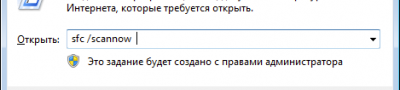

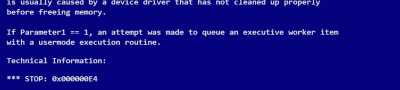

daborrelli:
окт 13, 2015 at 10:27
Эта статья дает свет, в котором мы можем наблюдать реальность. Это очень приятно одно и дает детальную информацию. Спасибо за эту замечательную статью.usb c